Мгновенное Удаление Ограничения Редактирования для Word документа в AccentWPR
Защита от редактирования в Microsoft Word – это один из вариантов защиты от случайных изменений, применяемых в пакете Microsoft Office. Такая защита удаляется мгновенно вне зависимости от сложности установленного пароля. И это работает во всех версиях Microsoft Word.
Попробуйте Accent WORD Password Recovery от Пасковери и посмотрите, как это происходит.
| Accent WORD Password Recovery для файлов Microsoft Office всех версий |
7.94 | Скачать x86 (7212 Kb) |
||
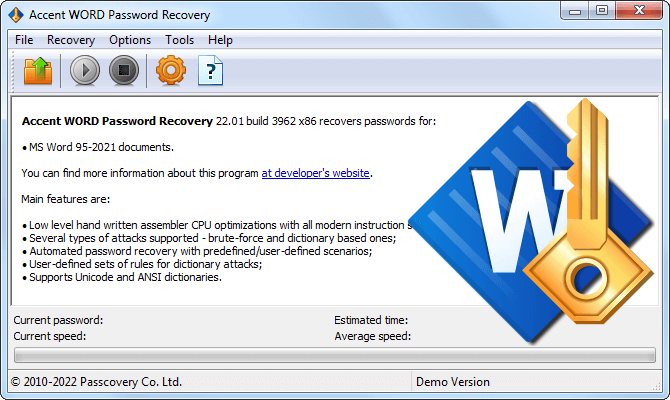
| ||||
Это Windows-программа с поддержкой всех версий Microsoft Word и всех типов паролей, применяемых для защиты этих документов. Ограничение редактирования в Word она удаляет мгновенно.
Как удалить ограничение редактирования в Word
1. Скачайте и установите Accent WORD Password Recovery с официального сайта программы. Это гарантирует 100% безопасность и отсутствие вирусов – подлинность сайта и дистрибутива подтверждены сертификатом компании Пасковери.
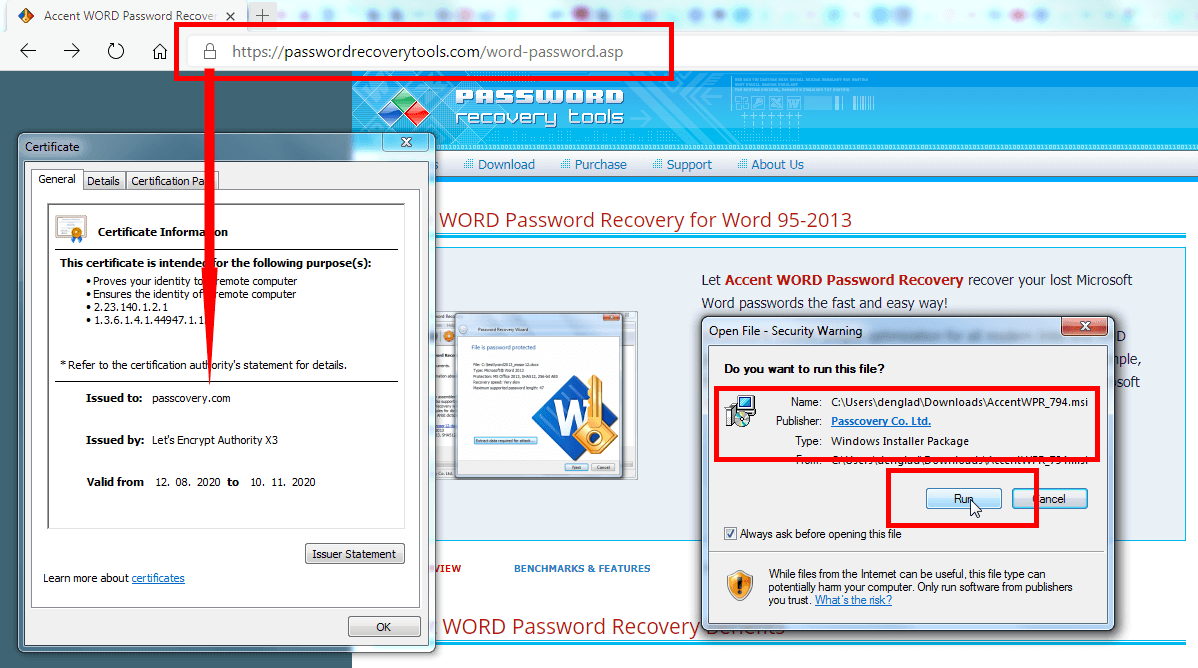
2. Запустите Accent WORD Password Recovery. Иконку программы вы найдёте в привычных местах: в меню «Пуск», на рабочем столе или в панели быстрого запуска. Просто кликните по ней.
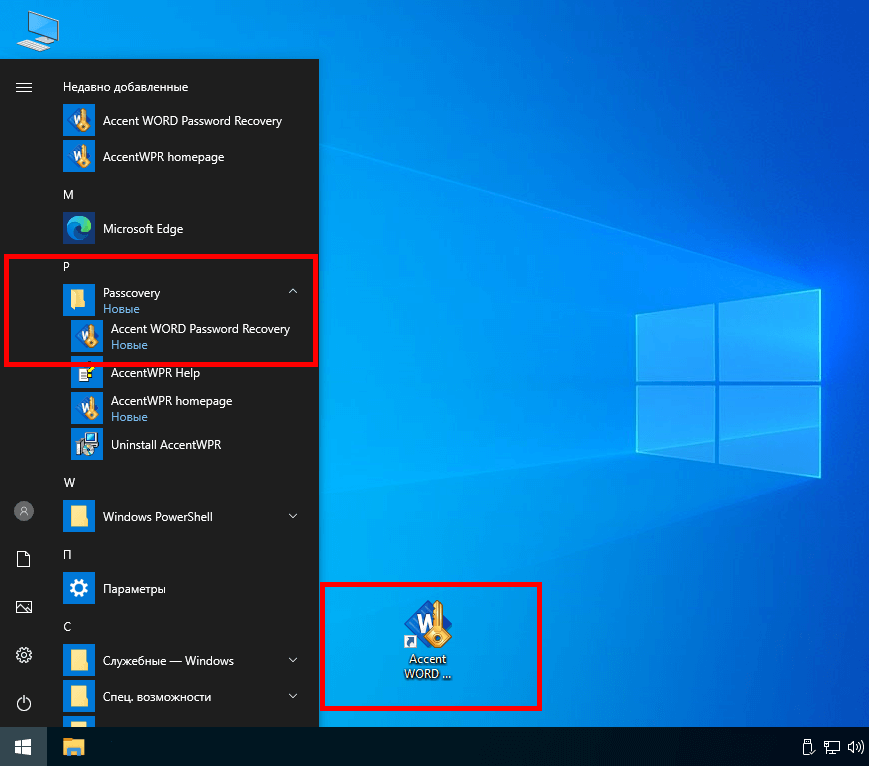
3. В окне Accent WORD Password Recovery, через меню или кликом по иконке, откройте Word-файл с ограничением редактирования и программа тут же удалит защиту.
В зависимости от версии Word, в котором создан документ, это будет либо подходящий пароль:
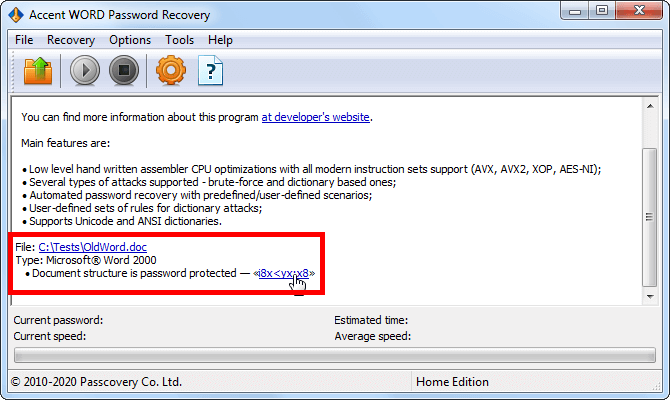
либо предложение создать точную копию файла без защиты:
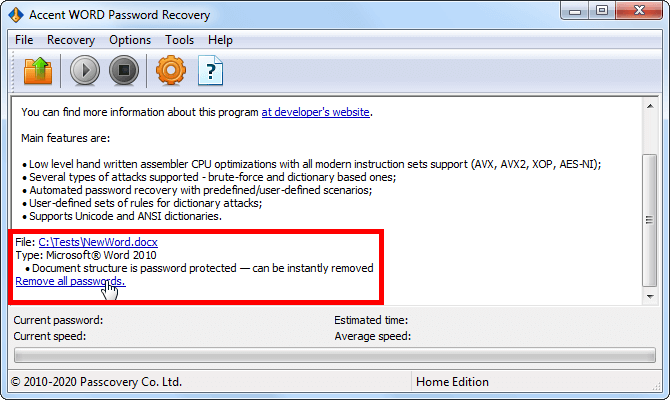
NB: Если вы используете демо-версию Accent WORD Password Recovery, то она ограничит отображение пароля двумя первыми символами:
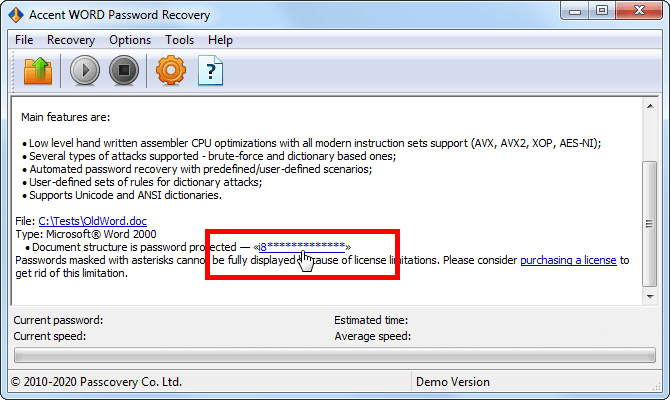
Для полного доступа к возможностям программы потребуется зарегистрировать вашу копию программы.
Шифрование с помощью пароля
Но вот если забыт "Пароль на Открытие", то тут всё может быть гораздо сложнее (зависит от версии формата Word). Вероятнее всего потребуется поиск (восстановление) пароля.
Прочтите эту заметку. В ней описывается Microsoft Excel, но с точки зрения защиты и методов её взлома, Excel и Word одинаковы, то есть информация из заметки актуальна и для Microsoft Word.